达梦数据库DEM的部署及部署后相关问题处理
DEM全称为Dameng Enterprise Manager。DEM提供了数据库对象管理和数据库监控的功能,并且通过远程主机部署代理,能够实现对远程主机状态和远程主机上达梦数据库实例状态的监控。DEM的监控不只局限于单个数据库实例,它能够对数据库集群(MPP、DSC、数据守护)进行监控和管理。
部署准备
操作系统:CentOS 7.7
数据库版本:DM8
Tomcat:apache-tomcat-7.0.100
1 DEM 主机操作
1.1 安装DM软件并创建实例
-----这里创建的数据库就是DEM的后台数据库。
关闭防火墙 和 Selinux
[root@DEM opt]# systemctl stop firewalld
[root@DEM opt]# systemctl disable firewalld
Removed symlink /etc/systemd/system/multi-user.target.wants/firewalld.service.
Removed symlink /etc/systemd/system/dbus-org.fedoraproject.FirewallD1.service.
[root@DEM opt]# vi /etc/selinux/config

创建DM用户:
[root@DEM opt]# groupadd dinstall
[root@DEM opt]# useradd -g dinstall -m -d /home/dmdba -s /bin/bash dmdba
[root@DEM opt]# passwd dmdba
创建目录:存储dm数据库文件的空间需要提前规划并挂载好,我这里放在/dm8目录下
[root@DEM ~]# mkdir -p /dm8/dmdbms
[root@DEM ~]# chown -R dmdba:dinstall /dm8
[root@DEM ~]# chmod -R 775 /dm8
配置系统限制,在/etc/security/limits.conf 文件中添加如下内容:
cat >> /etc/security/limits.conf << EOF
* soft nofile 65536
* hard nofile 65536
EOF
重启之后,切换至dmdba用户验证是否生效
[dmdba@DEM ~]# ulimit -a
配置环境变量:在dmdba用户的~/.bash_profile 里添加如下内容:
export DM_HOME="/dm8/dmdbms"
export LD_LIBRARY_PATH="/dm8/dmdbms/bin:$LD_LIBRARY_PATH"
export PATH="/dm8/dmdbms/bin:$PATH"
至此我们开始安装软件并创建数据库
[dmdba@DEM dm8]$ ./DMInstall.bin
1.2 修改DM 参数并执行dem 脚本
- 修改DEM后台数据库dm.ini参数配置, 推荐配置:
MEMORY_POOL = 200
BUFFER = 1000
KEEP = 64
MAX_BUFFER = 2000 (DM8里无此参数,不用设置)
SORT_BUF_SIZE = 50
- 在该数据库中执行以下SQL脚本dem_init.sql;
[dmdba@~]$ disql SYSDBA/SYSDBA
SQL> set define off
SQL> set char_code utf8
SQL> start /dm8/dmdbms/web/dem_init.sql
……
1.3 配置tomcat
这里我们将tomcat 部署到/dm8 目录下:
[root@DEM dm8]# tar xvf apache-tomcat-7.0.100.tar.gz
[root@DEM dm8]# mv apache-tomcat-7.0.100 tomcat
[root@DEM dm8]# cd tomcat/
[root@DEM tomcat]# cp bin/catalina.sh /etc/init.d/tomcat
编辑tomcat文件:
#vi /etc/init.d/tomcat
在第二行输入
#chkconfig: 2345 10 90
#description:Tomcat service
CATALINA_HOME=/dm8/tomcat
JAVA_HOME=/usr/lib/jvm/jre-1.8.0-openjdk-1.8.0.222.b03-1.el7.x86_64
JAVA_OPTS="-server -Xms256m -Xmx1024m -XX:MaxPermSize=512m -Djava.library.path=/dm8/dmdbms/bin"
修改tomcat的server.xml 文件:
[root@DEM tomcat]# vim /dm8/tomcat/conf/server.xml
<Connector port="8080" protocol="HTTP/1.1"... 追加属性字段 maxPostSize="-1"

复制war包:
[root@DEM tomcat]# cp /dm8/dmdbms/web/dem.war /dm8/tomcat/webapps/
启动tomcat:
[root@DataHouse conf]# service tomcat start
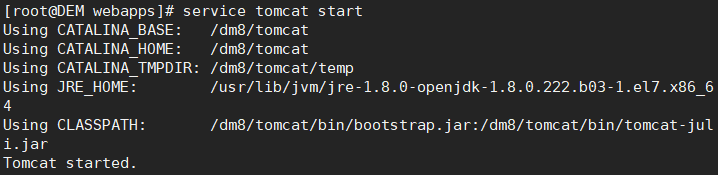
#必须先启动tomcat,才会解压缩war包:
#修改DB配置文件:
[root@DEM webapps]# cat /dm8/tomcat/webapps/dem/WEB-INF/db.xml

#重启tomcat:
[dmdba@DataHouse conf]# service tomcat stop
[dmdba@DataHouse conf]# service tomcat start
1.4 登陆DEM 系统
DEM 的访问地址:http://10.10.35.111:8080/dem/
默认用户名和密码: admin/888888

此时还无法监控代理,因为代理还没有部署。
2 监控代理部署
在监控的节点部署并启用dmagent。 DM的安装目录包含了dmagent,但agent 的安装必须以root用户来执行。
2.1 修改agent 配置参数
#修改dmagent 的配置文件config.properties:
[root@DEM webapps]# cd /dm8/dmdbms/tool/dmagent/
[root@DEM dmagent]# vim config.properties

2.2 安装并启动Agent
[root@DEM dmagent]# /dm8/dmdbms/tool/dmagent/DMAgentService.sh install

[root@DEM dmagent]# /dm8/dmdbms/tool/dmagent/DMAgentService.sh start

2.3 查看监控
代理启动后会自动显示在DEM监控中:

如果要监控其他机器,只需要如 2.2 部署代理即可。
2.4 DEM监控无法显示到主机等问题
- 主机里显示不到该机器?
查看一下该机是否与DEM主机的时间一致(不能相差超过30s) - 内网未配置问题?

点击 更多——配置网络——保存一下就OK

- 版本不匹配问题(监控不同版本的数据库会出现此问题,只需要升级代理就能解决)

点击 更多——升级代理——确定等升级完就OK
























 1099
1099











 被折叠的 条评论
为什么被折叠?
被折叠的 条评论
为什么被折叠?








